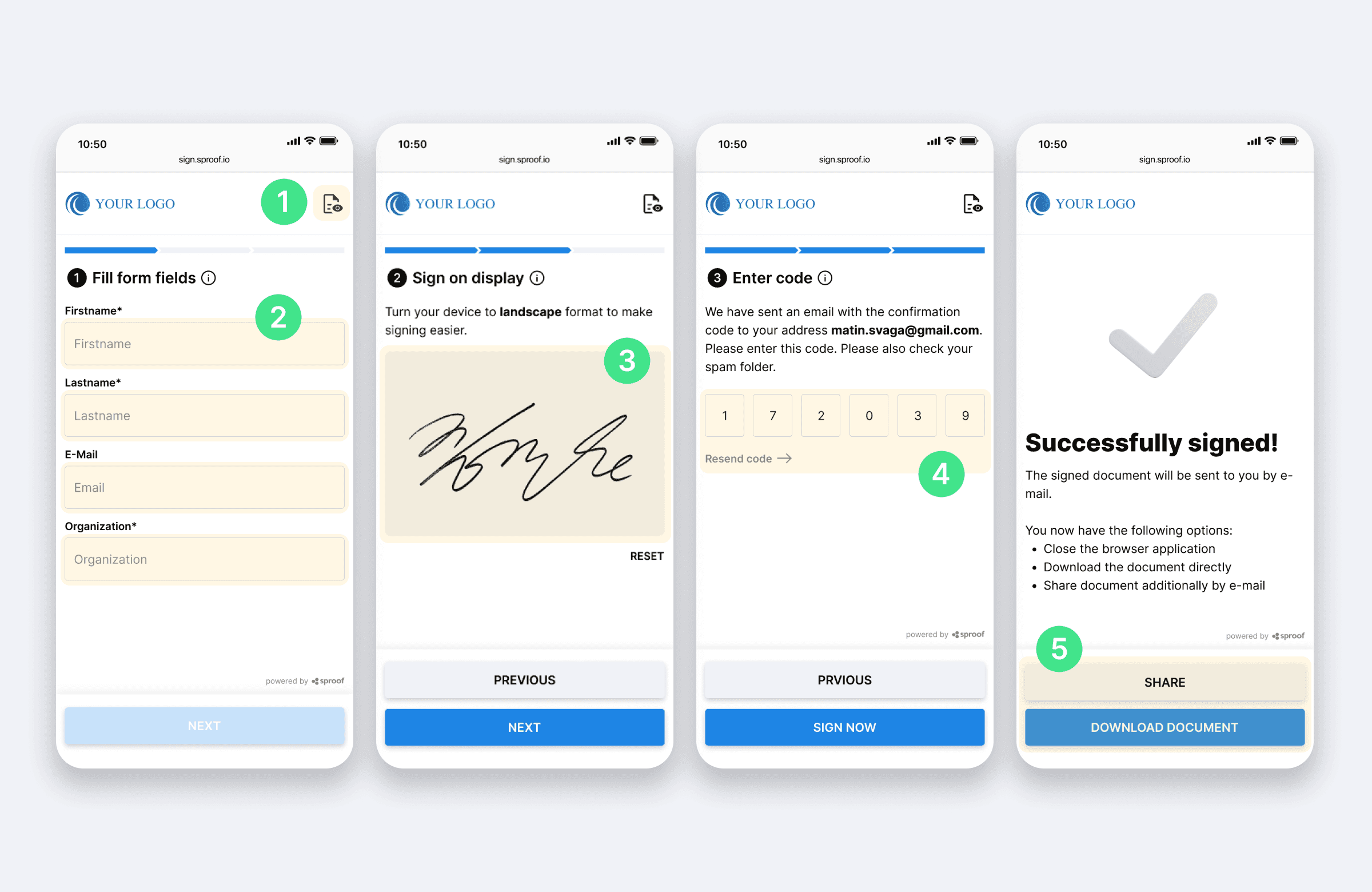Vi värdesätter din integritet!
Vi använder cookies på vår webbplats för att kunna erbjuda dig den bästa upplevelsen. Genom att klicka på "acceptera & stäng" godkänner du användningen av alla enligt vår och vår . Om du inte gör något val kommer våra standardinställningar för cookies att tillämpas. Du kan ändra dina inställningar när som helst.
Viktiga kakor: De är nödvändiga för att webbplatsen ska fungera korrekt. Cookies från första part och tredje part: De är frivilliga och ställs in av oss eller våra underleverantörer. Sessions- och permanenta cookies: Raderas automatiskt när webbläsaren stängs. Permanenta cookies är cookies som ligger kvar på din dator/enhet under en viss tid efter att webbläsaren har stängts.
Den snabba vägen
Fastlane i sproof sign är det optimala sättet att få signaturer och data från externa parter på ett effektivt och skalbart sätt. Mottagarna av dokumentet signerar i din branding med bara några få klick. Alla signerade avtal returneras och lagras automatiskt i din dashboard. Du besparar dig själv och dina slutkunder tidskrävande pappersbaserade processer och medieavbrott.
Uppdaterad den 04.11.2024

Referenser från videon och ytterligare länkar:
- Handledning för självsignering
- Handledning om att erhålla signaturer ( med arbetsflöde )
- Handledning om Batch-signatur
- Handledning om verifieringskedjan
Steg för steg-instruktioner
Vad är Fastlane?
sproof sign Fastlane erbjuder en förenklad och snabbare lösning för att samla in signaturer och data. Med ett optimerat användargränssnitt som fokuserar på signaturprocessen - visa dokument, fyll i formulär, signera - minskar distraktioner och möjliggör snabb och enkel interaktion för mottagarna. Jämfört med den "klassiska" redigeringsvyn är Fastlane särskilt optimerad för mobila enheter. Den erbjuder också en hög grad av flexibilitet i användningen: Dokument kan antingen delas via e-post, länk eller QR-kod, eller bäddas in som en widget i din egen mjukvarumiljö.
Fastlane erbjuder också en hög grad av personalisering: Du kan t.ex. använda ditt företags varumärke för användargränssnittet och anpassade användarresor kan konfigureras via så kallade Fastlane-profiler.
I den här handledningen lär du dig hur du använder Fastlane via sproofs webbapplikation. Om du är intresserad av en API-integration av Fastlane, vänligen kontakta oss via e-post på sales@sproof.io.
Fastlane ur avsändarens perspektiv
För att kunna skicka ett dokument med Fastlane behöver du först en mall. Du kan läsa mer om mallar i handledningen Skapa och använd mallar .
- Klicka på de tre prickarna i listvyn i instrumentpanelen och välj "Spara som mall" eller
- Öppna ett dokument i redigeringsverktyget och klicka på "Spara som mall".

För att kunna dela en mall via Fastlane måste du öppna den och sedan klicka på "Dela mall".
Här har du nu följande alternativ:
- Ange vilken standard för e-signatur som dokumentet ska signeras med.
- Placera platshållare för signatur och formulärfält.

I nästa steg kan du
- Ange ett förfallodatum och
- Definiera det maximala antalet underskrifter.
Ange ett maximalt antal underskrifter om du vill vara säker på att inga oförutsedda kostnader uppstår. Observera att med sproof sign är det alltid avsändaren som står för kostnaden för underskriften.
Klicka sedan på "Dela mall".

Du kan nu dela din mall på det klassiska sättet eller använda Fastlane för att erbjuda dina mottagare ett förenklat användargränssnitt och en förbättrad signeringsupplevelse.
- Välj först den Fastlane-profil som du vill använda. En profil definierar vilka skärmar (processteg) som ska visas och vilka som ska döljas. Texten kan också anpassas. På så sätt kan användarresan anpassas för olika användningsfall. Fastlane-profiler kan för närvarande endast skapas via API:et.
- Dela dokumentet som vanligt via en länk, ladda ner en skanningsbar QR-kod eller bädda in en kodsnutt på din webbplats.

Fastlane ur mottagarens synvinkel
Fastlane är optimerad för mottagare på både stationära och mobila enheter. Beroende på Fastlane-profilen kan det variera vilka skärmar som visas och vilka som inte visas. Följande förklaring visar användarresan med standardprofilen för Fastlane.
- För att öppna ett dokument i Fastlane har du antingen fått en länk eller en QR-kod från avsändaren eller så har dokumentet bäddats in på en webbplats via en snippet. Klicka på länken eller snippet som tillhandahålls eller skanna QR-koden med din mobila enhet för att komma åt Fastlane.
- Klicka på "Visa dokument" för att visa dokumentet och kontrollera befintliga formulärfält och signaturposition(er).
- Välj "Start" för att hoppa över föregående steg och börja fylla i fälten direkt.
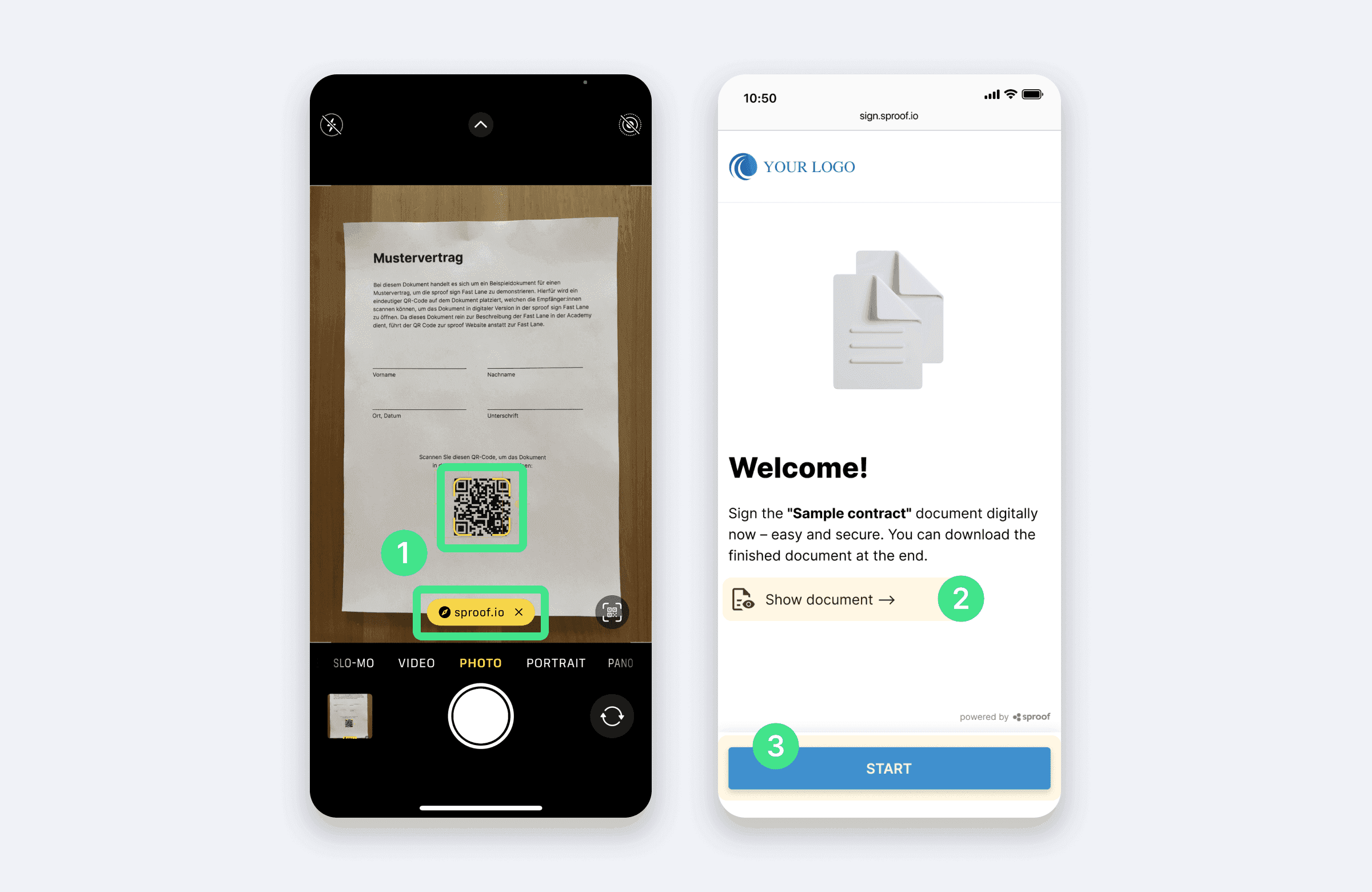
- Du kan när som helst se dokumentet genom att klicka på ikonen i det övre högra hörnet.
- Du kommer nu att vägledas genom processen steg för steg. Fyll först i alla obligatoriska fält och klicka på "Nästa".
- I det andra steget tecknar du din namnteckning för hand i motsvarande fält och klickar på "Nästa".
- För att verifiera din identitet kommer du att få en 6-siffrig verifieringskod antingen via e-post eller via SMS. Öppna din e-postinkorg/SMS och ange koden. Om du inte har fått e-postmeddelandet/sms:et, kontrollera din skräppostmapp eller klicka på "Skicka koden på nytt". När du har angett koden klickar du på "Sign now" för att underteckna dokumentet på ett lagligt och säkert sätt.
- I det sista steget har du möjlighet att antingen stänga webbläsaren, ladda ner det signerade dokumentet direkt eller skicka det till valfri e-postadress.